こちらの記事で作成した、層厚み計測プログラムをもとにstreamlitでwebアプリを作成しました。
ライブラリインストール
Pythonに使用するライブラリをインストールします。
pip install streamlit opencv-python Pillowアプリ作成
import os
import streamlit as st
import numpy as np
import pandas as pd
from PIL import Image
import cv2
from skimage import morphology
from skimage.measure import label
from skimage.morphology import disk, opening
def pil2cv(image):
''' PIL型 -> OpenCV型 '''
new_image = np.array(image, dtype=np.uint8)
if new_image.ndim == 2: # モノクロ
pass
elif new_image.shape[2] == 3: # カラー
new_image = cv2.cvtColor(new_image, cv2.COLOR_RGB2BGR)
elif new_image.shape[2] == 4: # 透過
new_image = cv2.cvtColor(new_image, cv2.COLOR_RGBA2BGRA)
return new_image
# 1の処理
def calc_length(img_gray):
upper_list=[]
lower_list=[]
length_list=[]
for i in range(img_gray.shape[1]):
particle_index = np.where(img_gray[:,i]==False)[0]
upper_list.append(particle_index.min())
lower_list.append(particle_index.max())
length_list.append(particle_index.max() - particle_index.min())
return upper_list,lower_list,length_list
# 2の処理
def process_2(img_gray, th=10000):
return morphology.remove_small_holes(img_gray, area_threshold=th)
# 3の処理
def process_3(img_gray):
label_image=label(img_gray==False, connectivity=1)
max_label=1
max_area=0
for i in range(1,label_image.max()+1):
area=(label_image==i).sum()
if max_area<area:
max_label=i
max_area=area
return label_image!=max_label
# 4の処理
def process_4(img_gray,radius=20):
footprint = disk(radius=radius)
opened = opening(img_gray, footprint)
return opened
# 描画処理
def plot_result(img, upper, lower):
for i in range(len(upper)):
cv2.drawMarker(img, (i,upper[i]), (0, 0, 255), markerSize=10, thickness=10, markerType=cv2.MARKER_SQUARE)
cv2.drawMarker(img, (i,lower[i]), (0, 0, 255), markerSize=10, thickness=10, markerType=cv2.MARKER_SQUARE)
def make_table(length, name, col):
df = pd.DataFrame()
df[f'{name}']=[np.mean(length), np.median(length), np.std(length)]
df.index=['mean','median','std']
col.dataframe(df)
def main():
os.makedirs('./data', exist_ok=True)
st.set_page_config(page_icon="📷", page_title="層厚計測アプリ")
with st.sidebar:
radio = st.radio(
"Choose a method",
("process 1", "process 2", "process 3", "process 4")
)
with st.sidebar:
th_2 = st.number_input('process_2_param: 0~100000', 0, 100000, 10000)
st.write("process_2_param", th_2)
with st.sidebar:
th_4 = st.number_input('process_4_param: 0~50', 0, 50, 10)
st.write("process_4_param", th_4)
st.title('層厚計測アプリ')
# アップローダー
uploaded_image=st.file_uploader("以下からファイルアップロード", type=['jpg','png'])
# カラム設定
col1, col2 = st.columns(2)
col1.header("Original image")
col2.header("Extracted layer image")
# original画像表示、2値化処理
with col1:
if uploaded_image is not None:
image=Image.open(uploaded_image,)
img_array = np.array(image)
st.image(img_array,use_column_width = None)
img=pil2cv(image)
img_bool = img==255
# binary画像表示、保存
if radio=="process 1" and uploaded_image is not None:
upper_1, lower_1, length_1=calc_length(img_bool)
img = cv2.cvtColor(img, cv2.COLOR_GRAY2RGB)
img = cv2.cvtColor(img, cv2.COLOR_RGB2BGR)
plot_result(img,upper_1,lower_1)
col2.image(img, channels='BGR')
make_table(length_1,'process 1', col2)
cv2.imwrite('./data/image.png', img)
if radio=="process 2" and uploaded_image is not None:
img_2 = process_2(img_bool, th=th_2)
upper_2, lower_2, length_2=calc_length(img_2)
img = cv2.cvtColor(img, cv2.COLOR_GRAY2RGB)
img = cv2.cvtColor(img, cv2.COLOR_RGB2BGR)
plot_result(img,upper_2,lower_2)
col2.image(img, channels='BGR')
make_table(length_2,'process 2', col2)
cv2.imwrite('./data/image.png', img)
if radio=="process 3" and uploaded_image is not None:
img_3 = process_3(img_bool)
upper_3, lower_3, length_3=calc_length(img_3)
img = cv2.cvtColor(img, cv2.COLOR_GRAY2RGB)
img = cv2.cvtColor(img, cv2.COLOR_RGB2BGR)
plot_result(img,upper_3,lower_3)
make_table(length_3,'process 3', col2)
col2.image(img, channels='BGR')
cv2.imwrite('./data/image.png', img)
if radio=="process 4" and uploaded_image is not None:
img_4_tmp = process_4(img_bool, radius=th_4)
img_4 = process_3(img_4_tmp)
upper_4, lower_4, length_4=calc_length(img_4)
img = cv2.cvtColor(img, cv2.COLOR_GRAY2RGB)
img = cv2.cvtColor(img, cv2.COLOR_RGB2BGR)
plot_result(img,upper_4,lower_4)
col2.image(img, channels='BGR')
make_table(length_4,'process 4', col2)
cv2.imwrite('./data/image.png', img)
# ダウンロードボタン作成
if uploaded_image is not None:
col2.download_button('Download',
open('./data/image.png', 'br'),
file_name='image.png')
if __name__ == '__main__':
main()実行結果
上記のコードを実行します。
streamlit run test.py実行するとブラウザが自動で開いてアプリにアクセスできました。デフォルトでは、8501番ポートで稼働しているのでhttp://localhost:8501でアクセスできます。
実際のアプリ画面
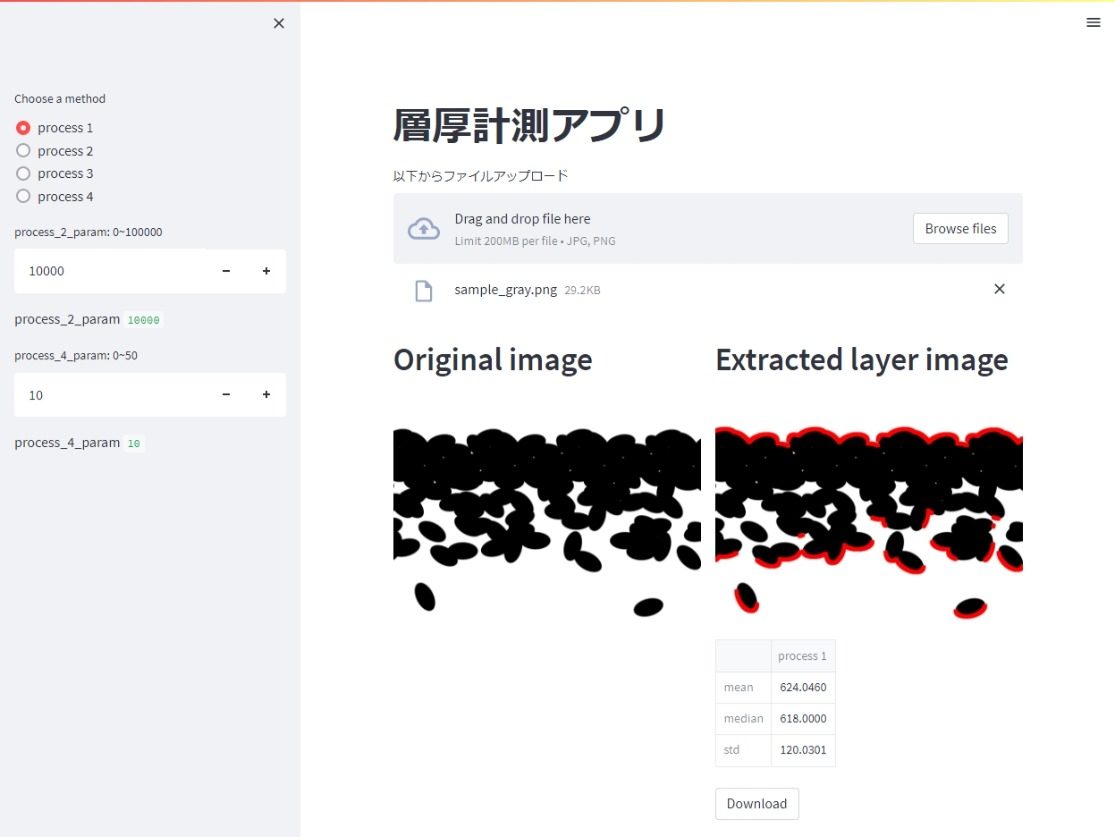
Browse filesから画像をアップロードした状態。左側で処理条件の設定を行います。process 2とprocess 4はパラメータが必要なので、入力欄を作成しています。
process 4を選択した状態。パラメータは、入力欄の数値を変更すると自動的に出力結果が更新されます。
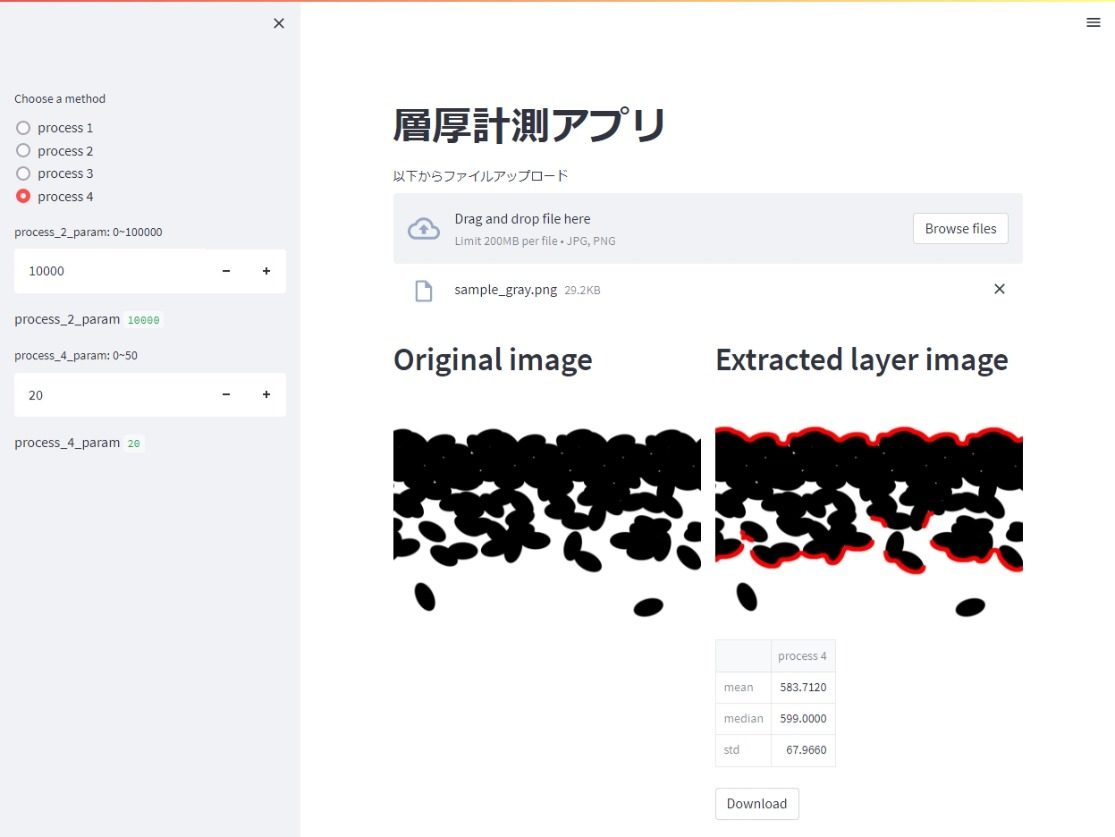
まとめ
以上、Streamlitを使用して、層厚み計測プログラムのwebアプリを作成しました。
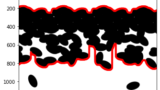
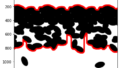
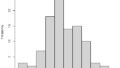
コメント